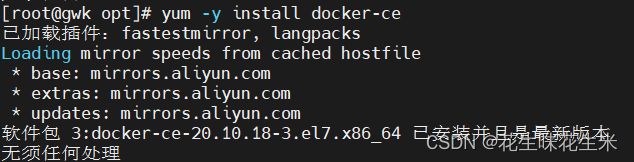docker安装与镜像基本操作
目录
前言
一.部署docker
1.安装依赖包
2.设置阿里云镜像源
3.安装docker -ce社区版
4.启动docker
5.设置镜像加速
二.设置网络优化
三.docker镜像操作
1.搜索镜像
2.获取镜像
3.查看镜像
4. 查看所有状态容器
5.搜索镜像
6.下载镜像
7.获取镜像信息
8.镜像的导入和到出
9.删除镜像
10.更改镜像的标签
四.docker容器操作
1.创建容器
2.启动容器
3.启动容器(一次性执行)
4.查看容器IP地址
5.进入容器
6. 删除容器
7.查看docker消耗的资源状态
前言
Docker 是一个开源的应用容器引擎,让开发者可以打包他们的应用以及依赖包到一个可移植的镜像中,然后发布到任何流行的 linux或windows操作系统的机器上,也可以实现虚拟化。容器是完全使用沙箱机制,相互之间不会有任何接口。
一.部署docker
1.安装依赖包
yum -y install yum-utils device-mapper-persistent-data lvm2
依赖环境 docker支持的一个存储驱动 管理工具
2.设置阿里云镜像源
cd /etc/yum.repos.d/
yum-config-manager --add-repo https://mirrors.aliyun.com/docker-ce/linux/centos/docker-ce.repo
3.安装docker -ce社区版
4.启动docker
systemctl start docker.service
systemctl enable docker.service
5.设置镜像加速
sudo mkdir -p /etc/docker
sudo tee /etc/docker/daemon.json <<-'EOF'
{
"registry-mirrors": ["https://m3xerf4w.mirror.aliyuncs.com"]
}
EOF
sudo systemctl daemon-reload
sudo systemctl restart docker
二.设置网络优化
vim /etc/sysctl.conf
net.ipv4.ip_forward=1 #开启路由转发
开启服务
sysctl -p
systemctl restart network
systemctl restart docker
三.docker镜像操作
1.搜索镜像
docker search 关键字
docker search nginx
2.获取镜像
docker pull nginx 镜像名称
docker pull centos:7
3.查看镜像
docker images
REPOSITORY: 镜像属于的仓库
TAG: 镜像的标签信息,标记同一个仓库中的不同镜像
IMAGE ID: 镜像的唯一ID 号,唯一标识一个镜像,经过md5方式加密过
CREATED: 镜像创建时间
VIRTUAL SIZE:镜像大小
4. 查看所有状态容器
docker ps -a
CONTAINER ID:容器的ID号
IMAGE: 加载的镜像
COMMAND : 运行的程序
CREATED : 创建时间
STATUS: 当前的状态
PORTS: 端口映射
NAMES: 名称
5.搜索镜像
docker search 关键字
docker search centos:7
6.下载镜像
docker pull nginx 镜像名称
docker pull centos:7
7.获取镜像信息
docker inspect 镜像ID
docker inspect eeb6ee3f44bd
8.镜像的导入和到出
导出
docker save -o 指定文件位置 存储的镜像
docker save -o /opt/nginx nginx:latest
导入
docker load < 指定导入的文件
docker load -i
docker load < /opt/nginx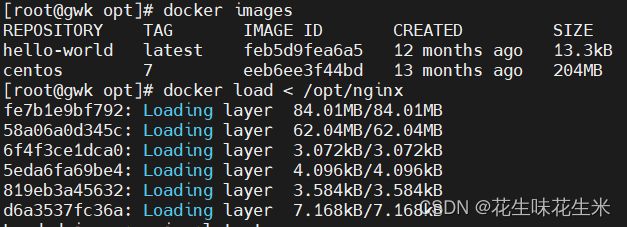
9.删除镜像
docker rmi 镜像名称
docker rmi nginx:latest
批量删除所有镜像
docker rmi `docker images -q`
10.更改镜像的标签
docker tag 名称:[标签] 新名称:[新标签]
docker tag nginx:latest nginx:ng
docker images #两个id号一样,用的是同一个镜像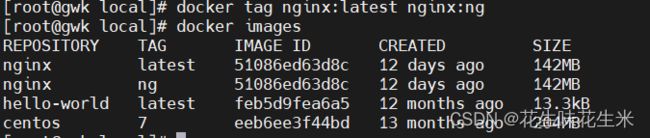
四.docker容器操作
1.创建容器
容器创建(基于镜像创建容器)
docker create 选项 镜像
docker create -it nginx:latest /bin/bash (环境支持)
-i:让容器开启标准输入
-t:让Docker分配一个伪终端tty
-it:合起来实现和容器交互的作用,运行一个交互式会话shell
2.启动容器
docker start fd0fffef40e7
docker ps -a 
3.启动容器(一次性执行)
加 -d 选项让 Docker 容器以守护形式在后台运行。并且容器所运行的程序不能结束。
docker run -itd mysql:latest /bin/bash
docker run centos:7 /bin/bash -c ls -lh / 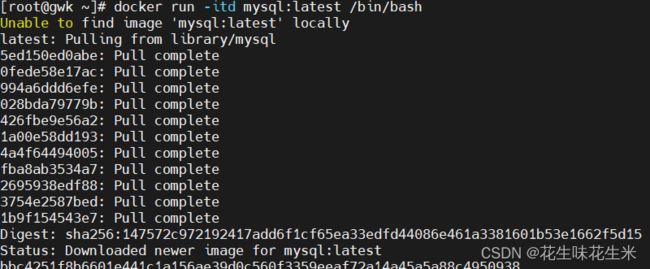

4.查看容器IP地址
docker inspect 容器id
docker ps -a 查看启动状态中的容器
docker inspect 
5.进入容器
进入容器的容器状态必须是up状态
docker exec -it 容器ID/名称 /bin/bash
-i 选项表示让容器的输入保持打开;
-t 选项表示让 Docker 分配一个伪终端。
docker run -itd centos:7 /bin/bash #先运行容器
docker ps -a
docker run -it centos:7 /bin/bash ![]()
6. 删除容器
1.不能删除运行状态的容器,只能-f强制删除,或者先停止再删除
docker rm dddd2cde7f56
2.已经退出的容器,可以直接删除
docker rm dddd2cde7f56
3.基于名称匹配的方式删除
docker rm -f mystifying_kepler![]()
4.删除所有运行状态的容器
docker rm -f `docker ps -q`
5.删除所有容器
docker rm -f `docker ps -aq`
6.有选择性的批量删除 (正则匹配)
docker ps -a l awk ' {print "docker rm "$1}'l bash
7.删除退出状态的容器
for i in `dockef ps -a l grep -i exit / awk '{print $1}' '; do docker rm -f $i;done
7.查看docker消耗的资源状态
docker stats